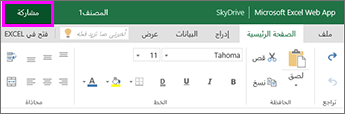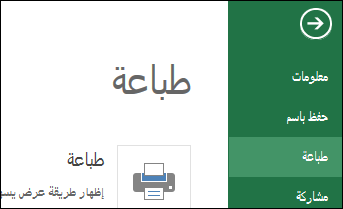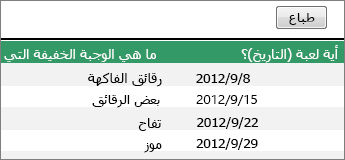مع Excel للويب ك استخدام مستعرض ويب لإنشاء المصنفات التي قمت بتخزينها وعرضها وتحريرها في OneDrive أو Dropbox. إذا كانت مؤسستك أو القائمة الكلية تحتوي علي خطهMicrosoft 365 ه أو موقع SharePoint ، فأبدا في استخدام Excel للويب عن طريق إنشاء المصنفات أو تخزينها في المكتبات علي موقعك.
إنشاء مصنف عبر الإنترنت
-
افتح ال OneDrive بتحديد أيقونه OneDrive علي علبه النظام ، ثم حدد عرض عبر الإنترنت.
-
حدد + مصنف Excel> جديد .
-
لأعاده تسميه المصنف ، حدد الاسم العام للملف الجديد علي الشريط العلوي (عاده ما يكون شيئا مثل مصنف 1). في المربع اسم الملف ، اكتب اسما جديدا.
مشاركة المصنفات عبر الإنترنت
بعد إنشاء المصنف عبر الإنترنت، يمكنك مشاركته مع الأصدقاء أو الزملاء في العمل أو الجمهور. يستطيع الأشخاص عرض أوراق العمل، وفرز البيانات وتصفيتها، كما يمكنهم الانتقال إلى تفاصيل PivotTables على ويب أو الجهاز المحمول.
لمشاركة مصنف، انقر فوق مشاركة واكتب عناوين البريد الإلكتروني للأشخاص الذين تريد مشاركة المصنف معهم أو احصل على ارتباط تستطيع إرساله عبر البريد الإلكتروني إلى جهات الاتصال لديك.
التحرير في المستعرض
إذا حاولت إدخال بيانات، أو إعداد صيغة، أو إضافة مخططات، أو تطبيق تنسيق أساسي ولم يحدث أي شيء، فعلى الأرجح أنك تعمل في طريقة عرض للقراءة فقط. إليك كيفية التبديل إلى طريقة عرض التحرير:
انقر فوق تحرير المصنف > تحريره في Excel للويب.
للحصول على المزيد من خيارات التحرير المتقدمة، انقر فوق تحرير في Excel.
الExcel للويب يحفظ عملك تلقائيا ، ولكن إذا غيرت رايك بشان اي تغييرات قمت بها ، فاستخدم تراجع أو اضغط علي Ctrl + Z.
العمل معاً على ورقة العمل نفسها
عند العمل مع الآخرين في Excel للويب ، يمكنك تحرير ورقه العمل كما تفعل عاده. عندما يقوم الآخرون بتحرير ورقه العمل ، يعرض ال Excel للويب حاله الحضور والتحديثات مباشره. يعمل هذا الاجراء فقط عندما يعمل الجميع في Excel للويب.
تتيح الإصدارات الأخرى من تطبيق Excel أيضاً إمكانية العمل مع الآخرين في نفس الوقت. راجع التعاون في العمل على مصنفات Excel في الوقت نفسه باستخدام التأليف المشترك للحصول على مزيد من المعلومات.
الطباعة في Excel للويب
-
حدد الخلايا أو المخطط الذي تريد طباعته، ثم انتقل إلى ملف > طباعة. ولطباعة ورقة العمل بالكامل، لا تحدد أي شيء قبل الانتقال إلى الأمر "طباعة".
-
انقر فوق طباعة للمعاينة.
-
إذا غيّرت رأيك حيال طباعة منطقة محددة، فحدد خيار الطباعة الورقة بأكملها ثم انقر فوق طباعة.
-
إذا كانت معاينة الطباعة النهائية تبدو جيدة، فانقر فوق طباعة.
تعرّف على المزيد حول طباعة خطوط الشبكة في ورقة عمل.